Schnelle Lösungen
- VPN deaktivieren.
- Löschen Sie Ihre Browserdaten und laden Sie die Webseite neu.
- Vermeiden Sie zu schnelles Suchen.
Fix 1: Aktives VPN deaktivieren
Der Google-Suchalgorithmus kennt gängige VPN-Server, die von Bots verwendet werden. Wenn Sie eine Verbindung zu ihnen herstellen, werden häufig wiederholt Bild-Captchas angezeigt. Das Trennen Ihrer VPN-Verbindung sollte das Problem beheben.
Sie können dies unter Windows unter Einstellungen > Netzwerk & Internet > VPN tun . Alternativ können Sie Ihre dedizierte VPN-App öffnen, um die Verbindung zu deaktivieren.
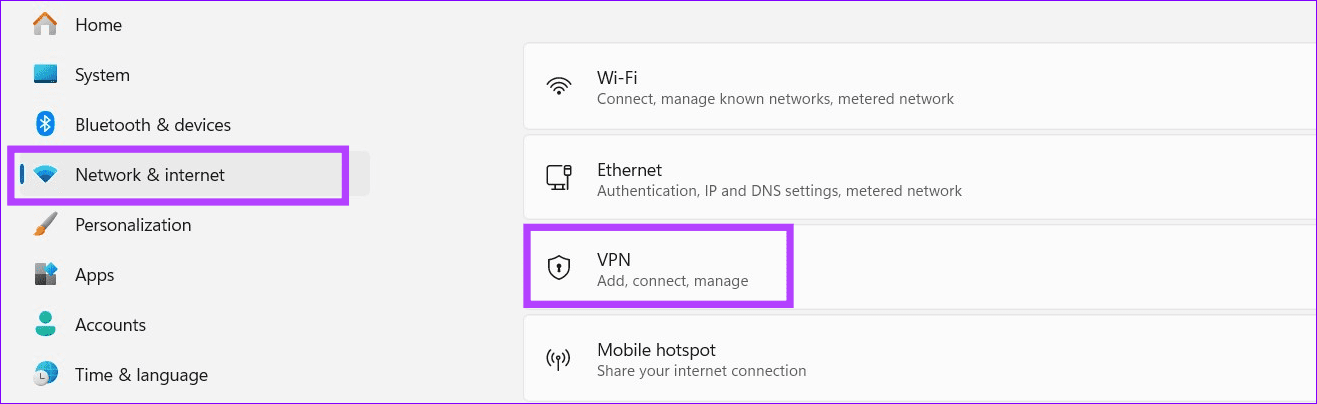
Fix 2: Browserdaten löschen
Wenn Google Sie weiterhin auffordert, bei jeder Abfrage ein Bild-Captcha auszufüllen, sollte das Löschen Ihrer Browserdaten das Problem beheben. Nehmen wir als Beispiel Google Chrome.
Tipp: Neben dem Löschen von Daten können Sie auch inkognito surfen , um die Google-Bild-Captcha-Herausforderungen zu beseitigen.
Auf dem Desktop
Schritt 1: Öffnen Sie Chrome, klicken Sie oben rechts auf das Menü mit den drei vertikalen Punkten und drücken Sie Einstellungen .
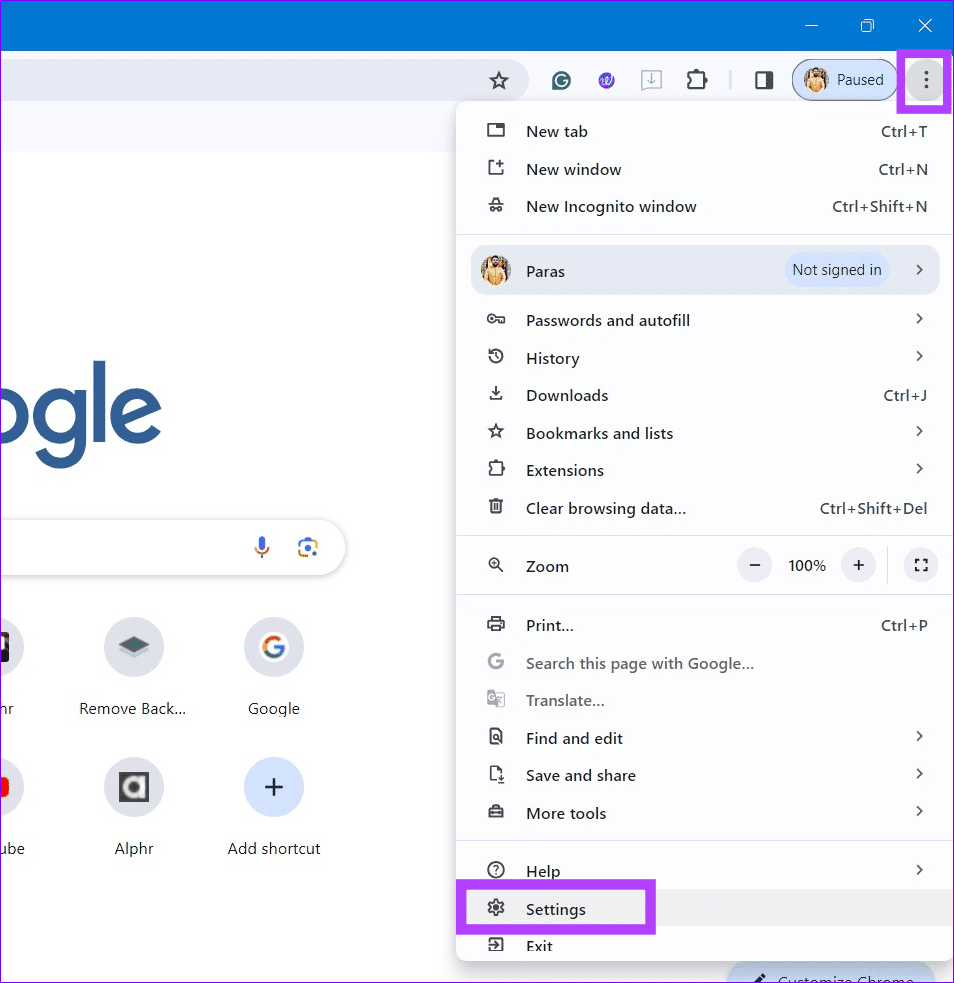
Schritt 2: Erweitern Sie „Datenschutz und Sicherheit“ in der linken Seitenleiste und klicken Sie auf „Browserdaten löschen“ .
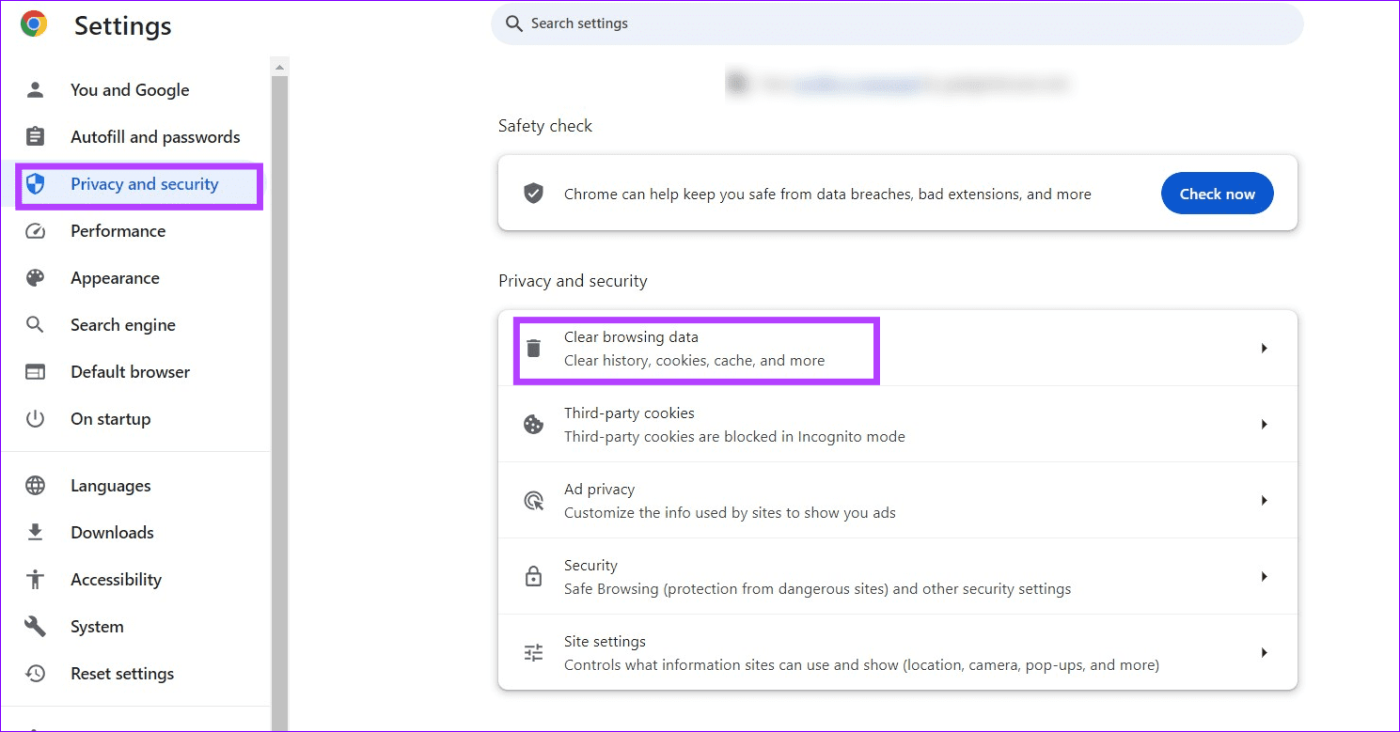
Schritt 3: Überprüfen Sie den Browserverlauf , Cookies und andere Websitedaten sowie zwischengespeicherte Bilder und Dateien und klicken Sie auf Daten löschen.
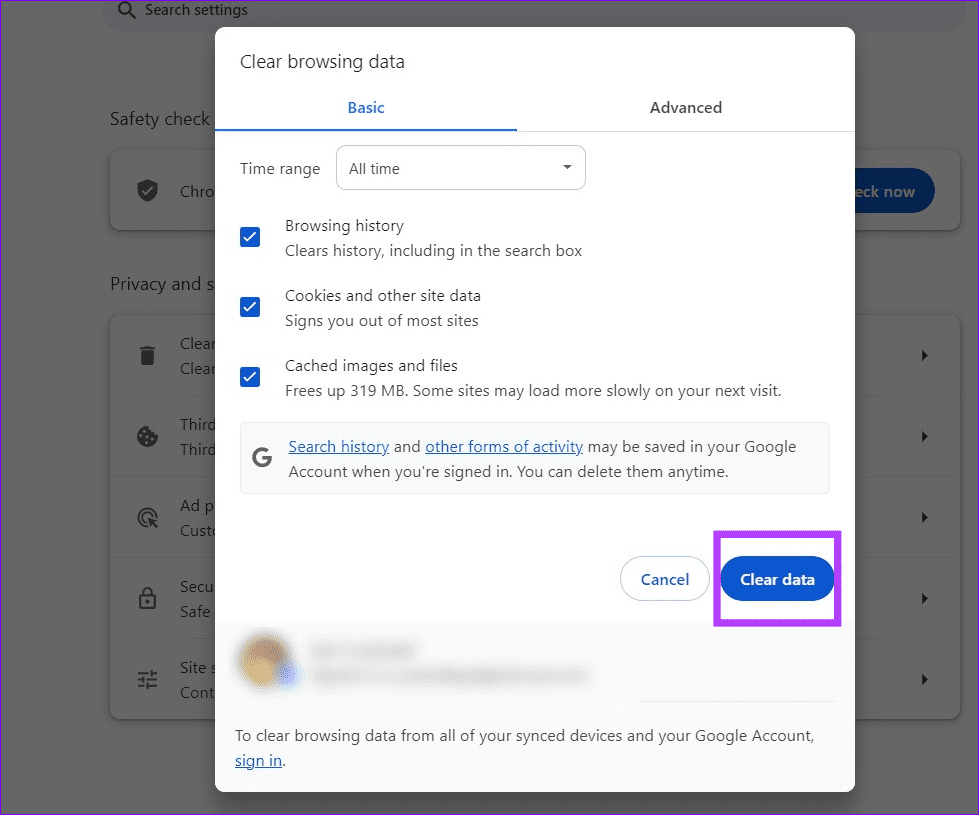
Am Telefon
Schritt 1: Öffnen Sie Google Chrome, klicken Sie oben rechts auf das Dreipunktmenü und drücken Sie Einstellungen .
Schritt 2: Tippen Sie auf Datenschutz und Sicherheit , wählen Sie Browserdaten löschen und drücken Sie auf Daten löschen .
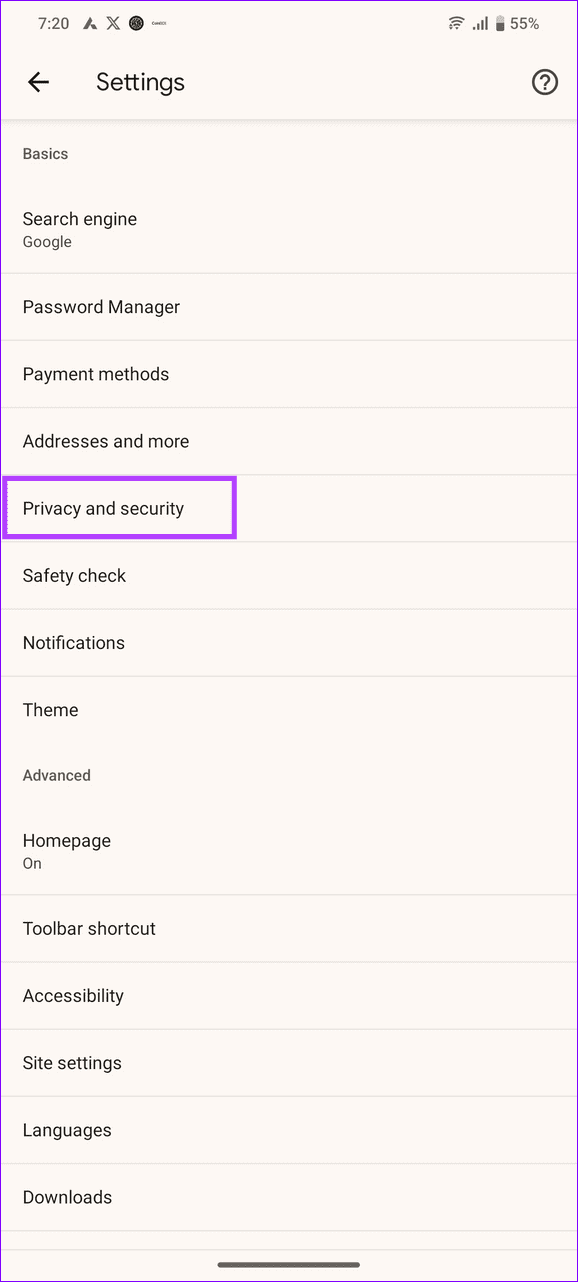
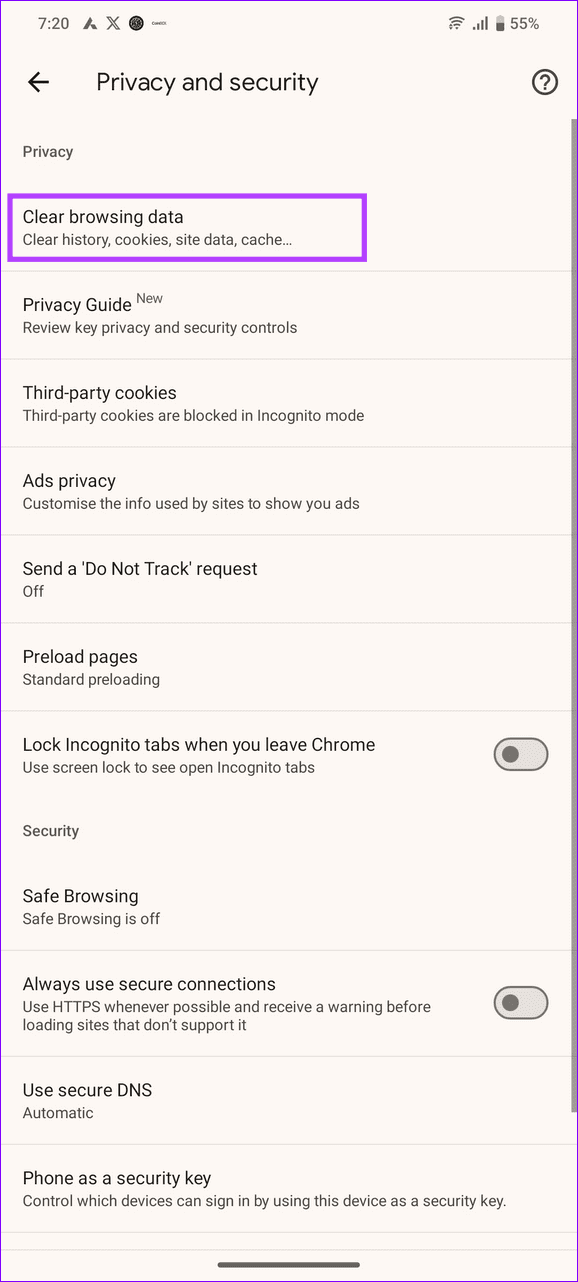
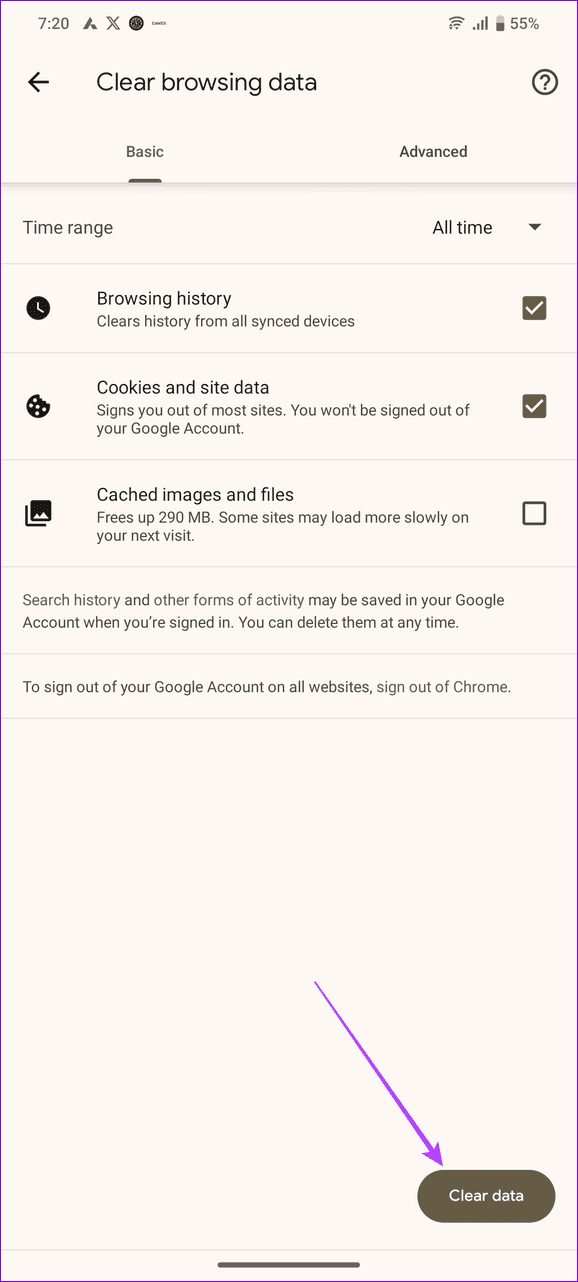
Fix 3: Leeren Sie den DNS-Cache unter Windows
Durch das Leeren des DNS-Cache können ständige Bild-Captcha-Probleme bei Google unter Windows schnell behoben werden.
Schritt 1: Drücken Sie die Windows-Taste, suchen Sie nach „Eingabeaufforderung“ und klicken Sie auf „ Als Administrator ausführen“ .
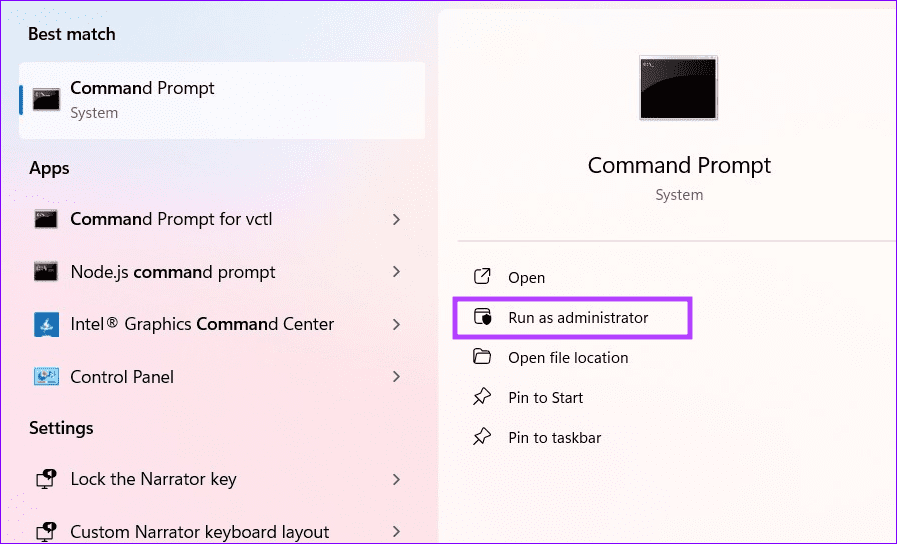
Schritt 2: Führen Sie die folgenden Befehle nacheinander aus und starten Sie Ihren Webbrowser neu:
ipconfig/release
ipconfig/renew
Fix 4: Deaktivieren Sie iCloud Private Relay
iCloud Private Relay ist ein Datenschutz-Add-on für iCloud+- und Apple One-Abonnenten, das Ihre IP-Adresse beim Surfen im Internet in Safari maskiert. Es kann jedoch dazu führen, dass der Google-Algorithmus wiederholt Bild-Captchas anzeigt. Das Ausschalten sollte das Problem beheben.
Auf dem iPhone
Schritt 1: Tippen Sie in den iPhone-Einstellungen auf Ihr Profil und drücken Sie iCloud .
Schritt 2: Tippen Sie auf „Privates Relay“ und deaktivieren Sie die Option.
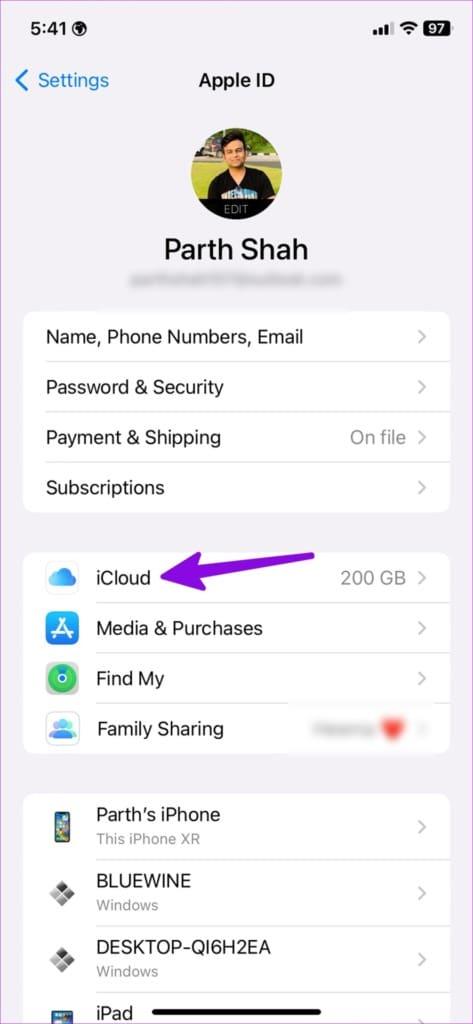
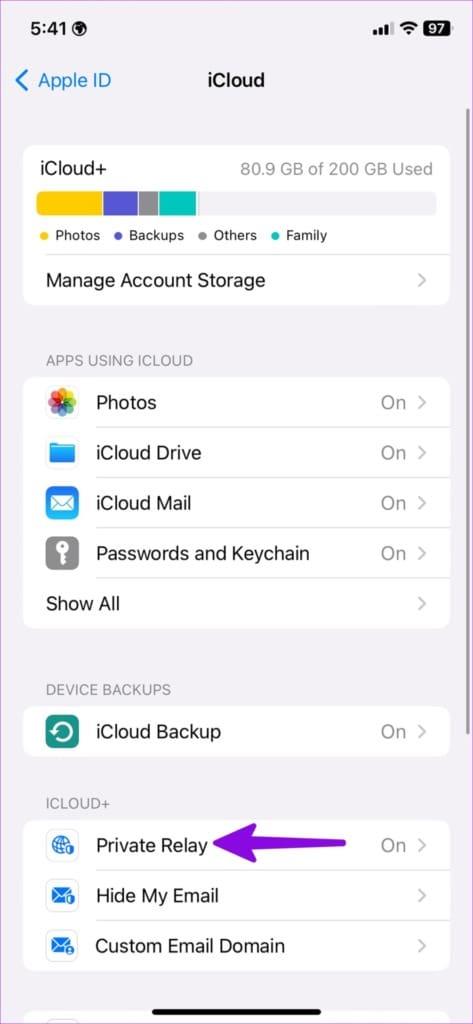
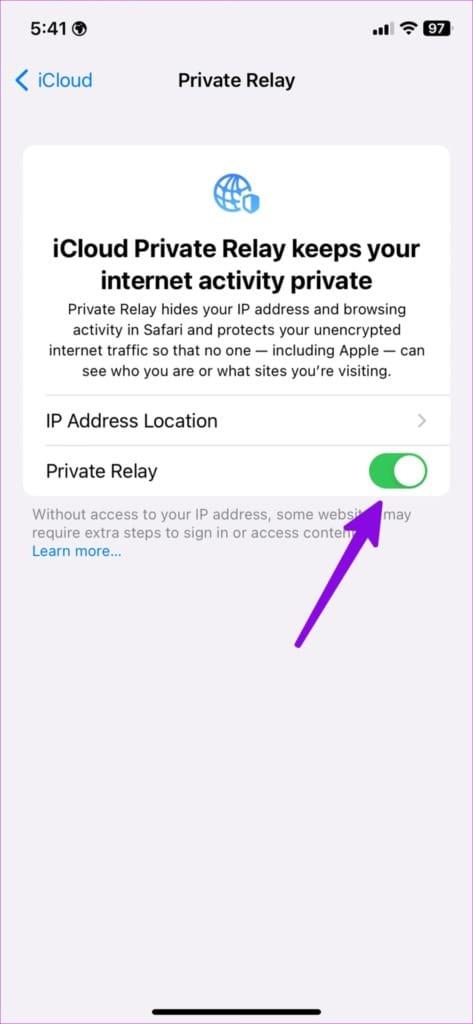
Mac
Schritt 1: Klicken Sie oben links auf das Apple-Symbol, um die Systemeinstellungen zu öffnen .
Schritt 2: Wählen Sie Ihr Profil aus und öffnen Sie iCloud .
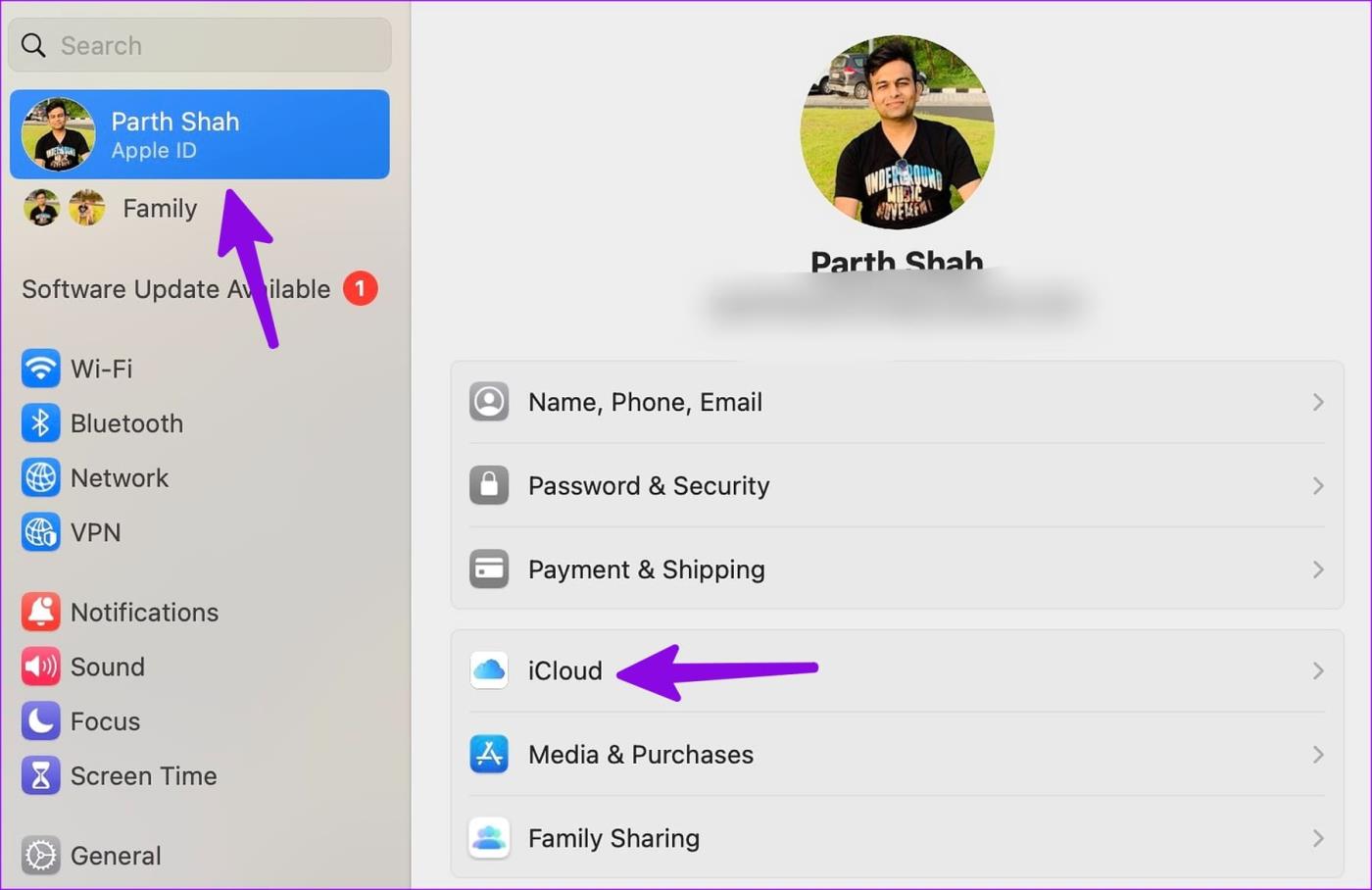
Schritt 3: Gehen Sie zu Private Relay und schalten Sie es aus.
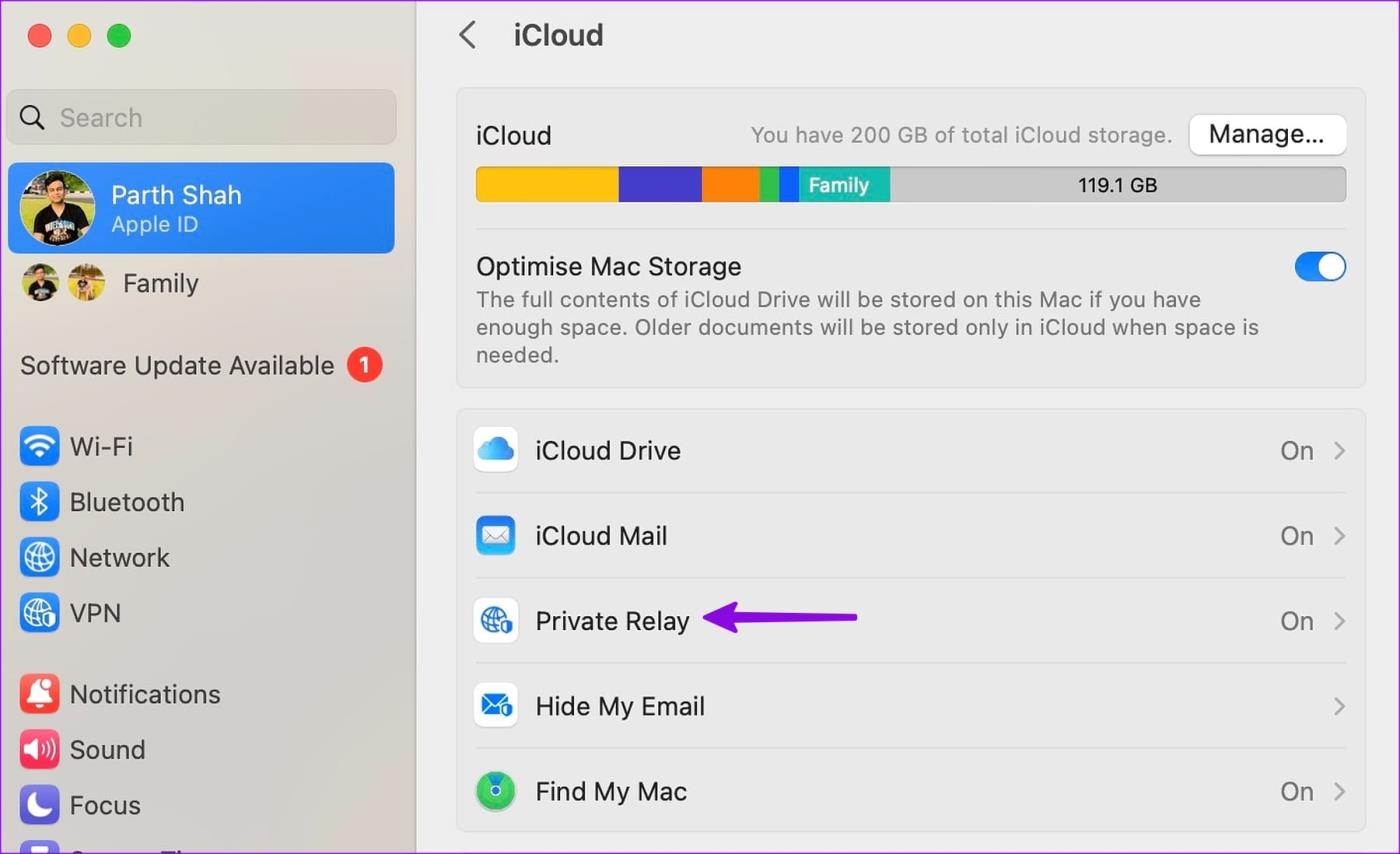

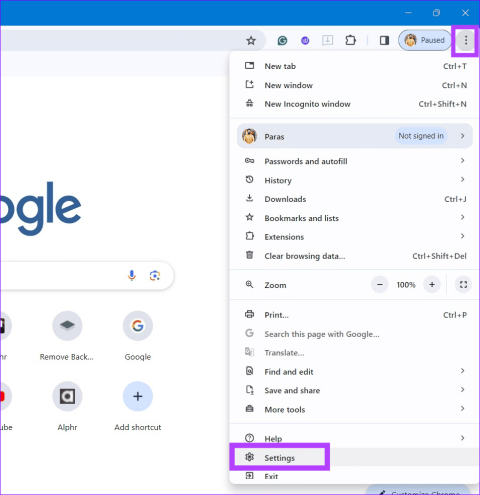
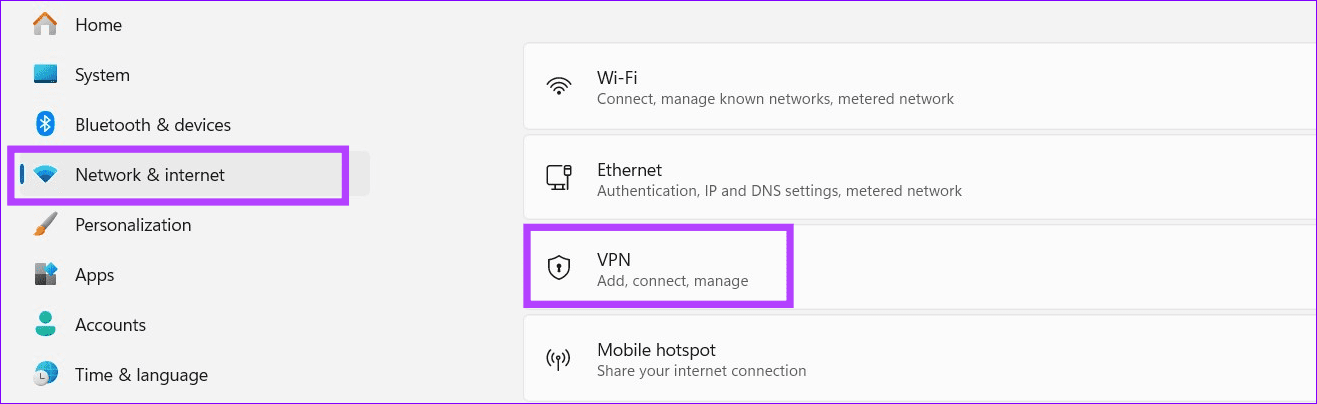
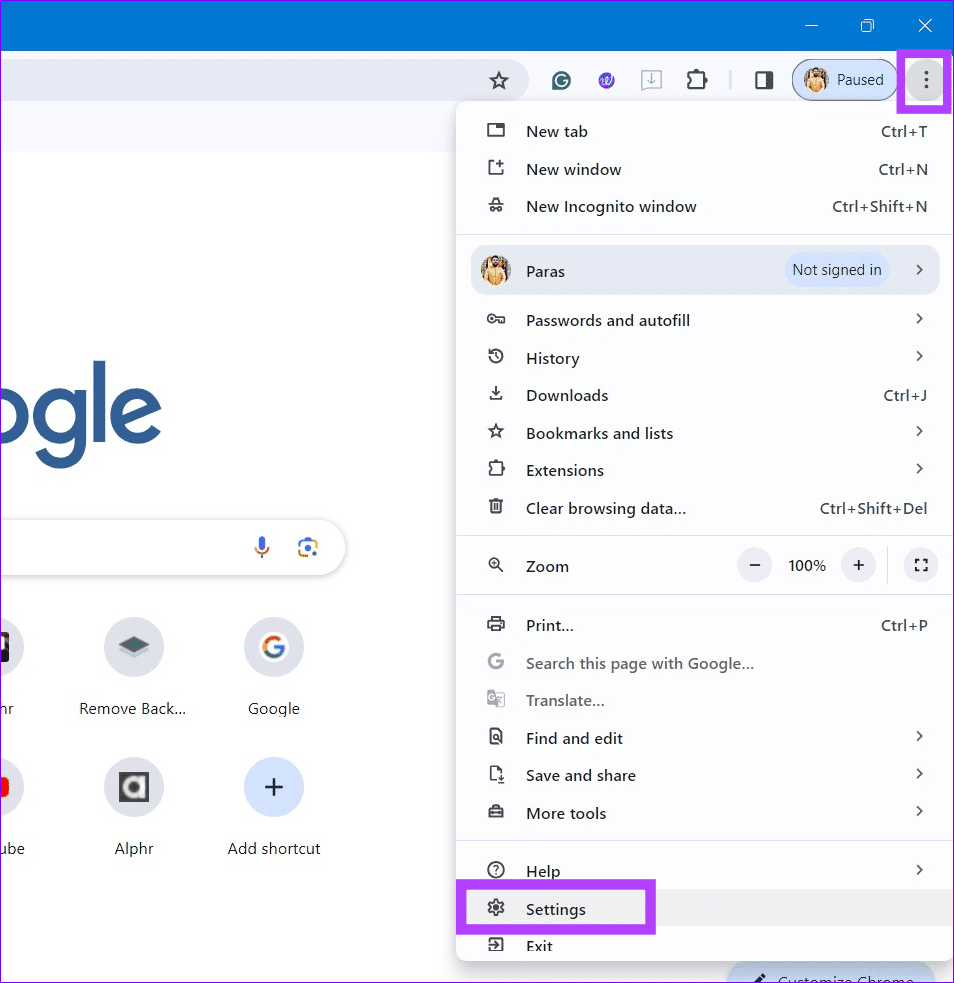
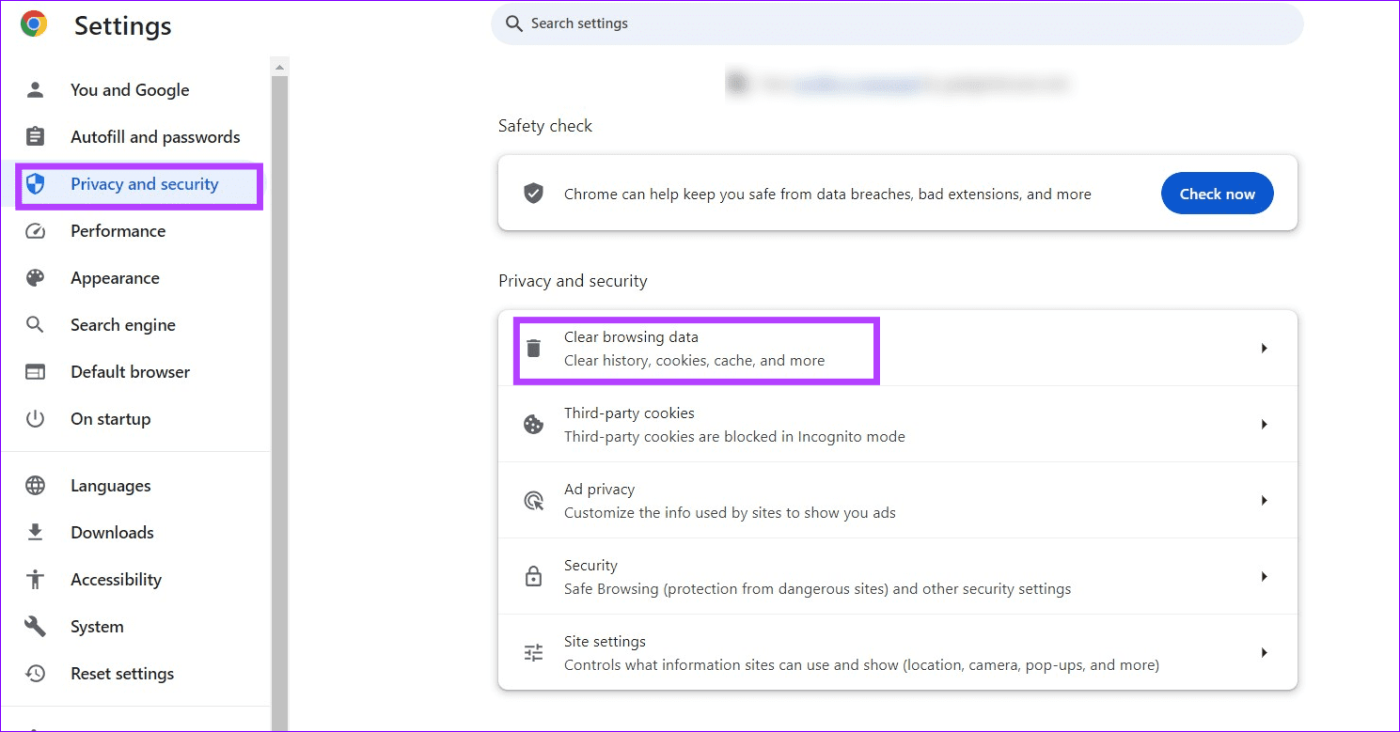
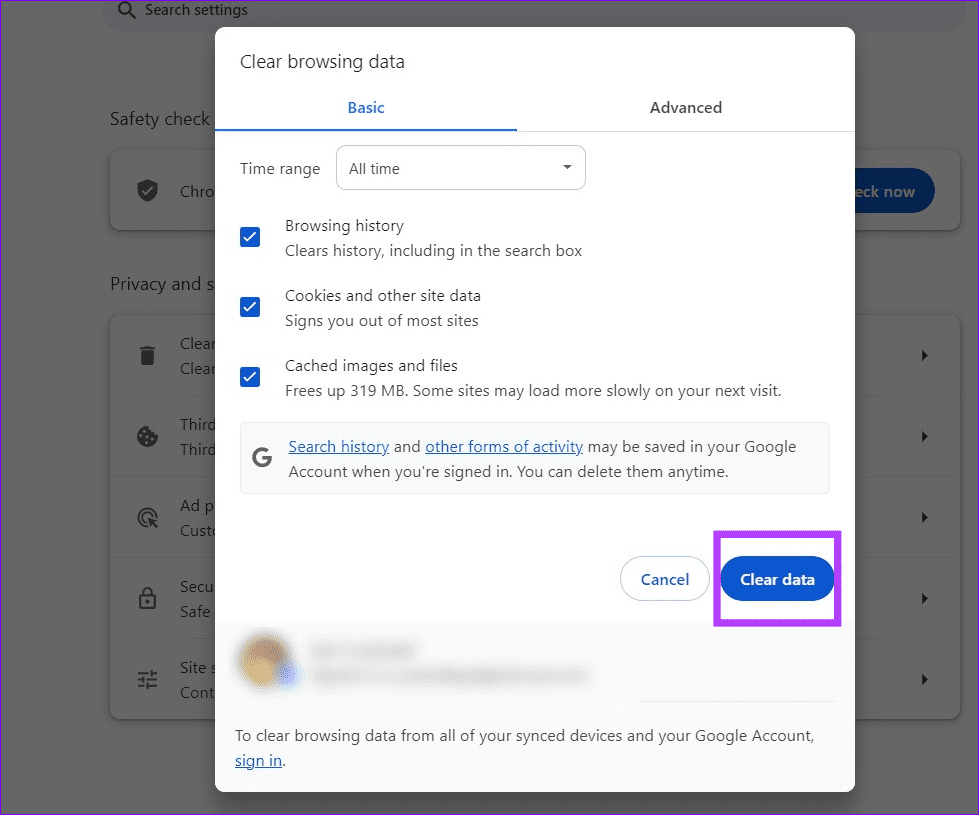
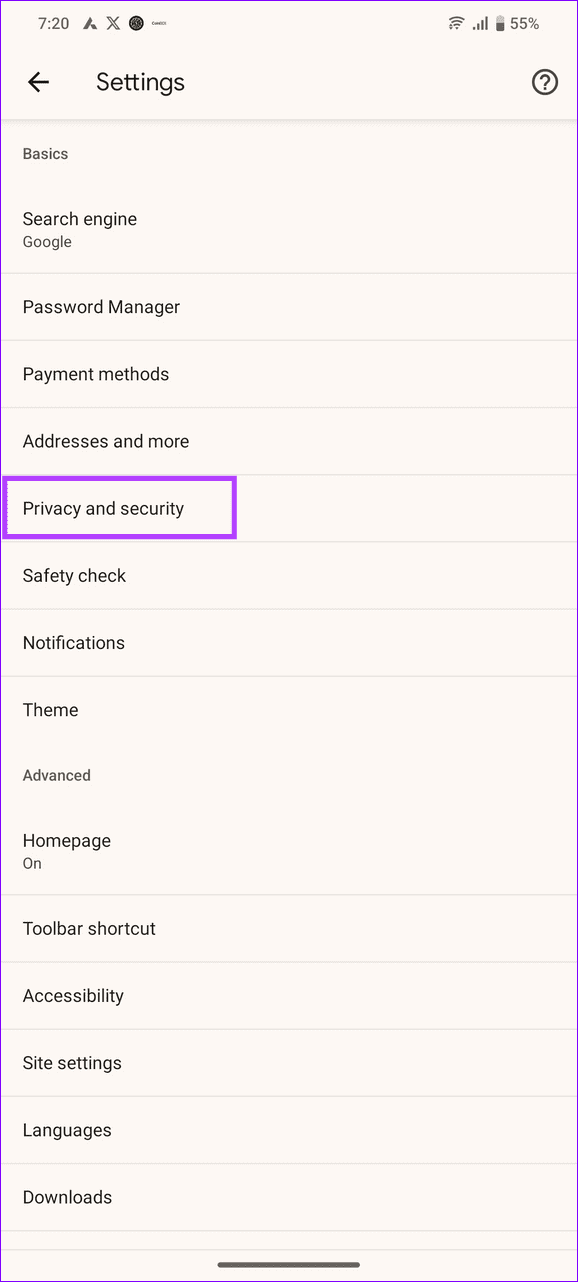
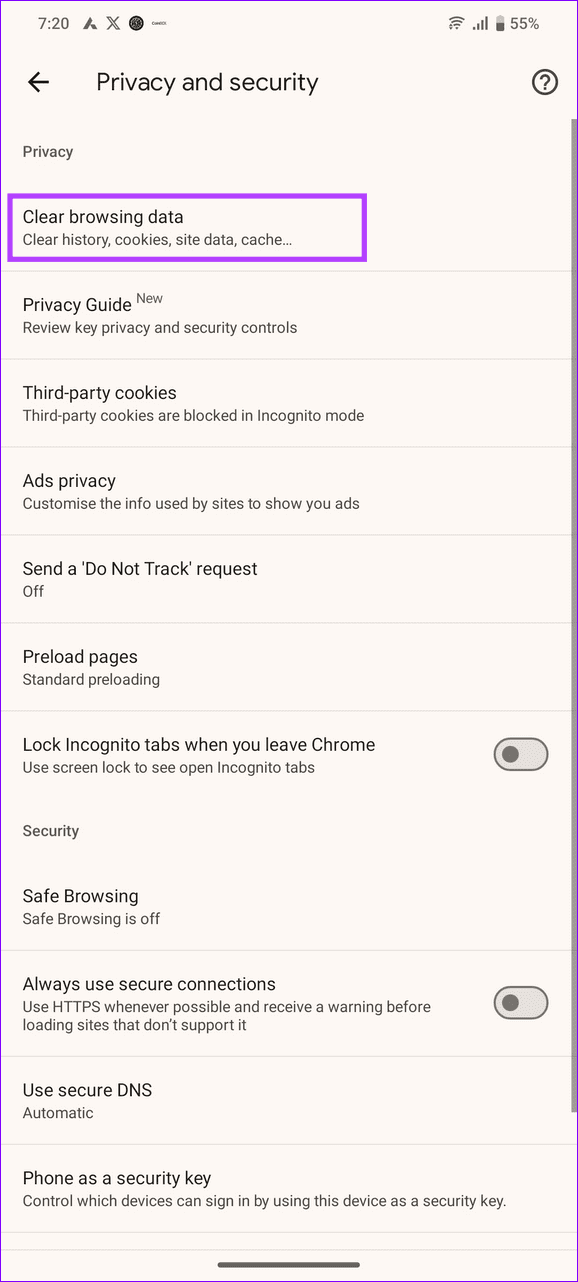
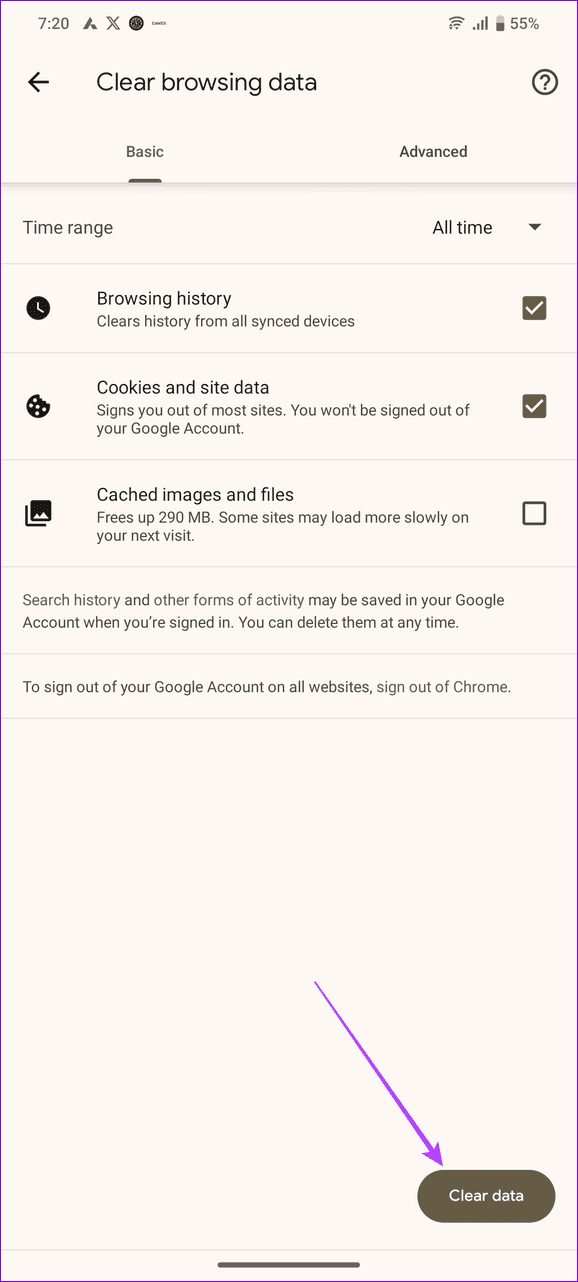
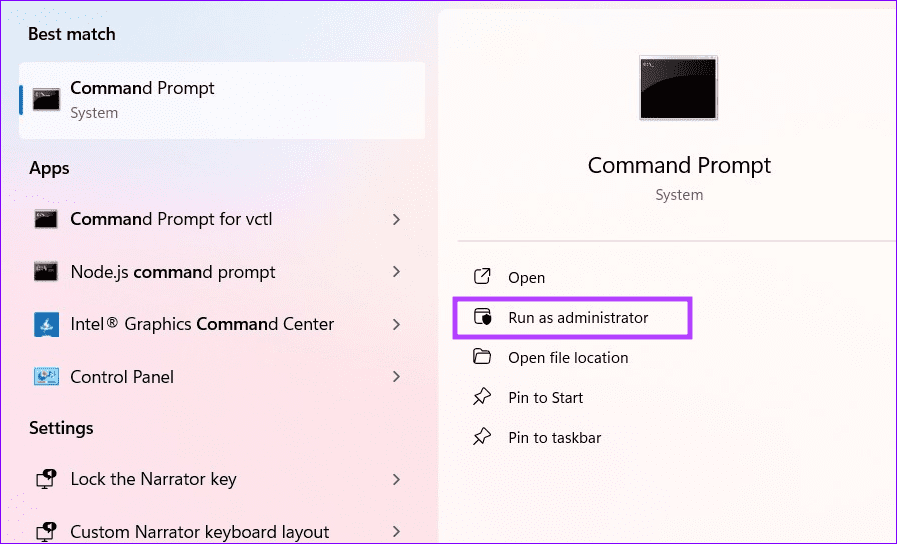
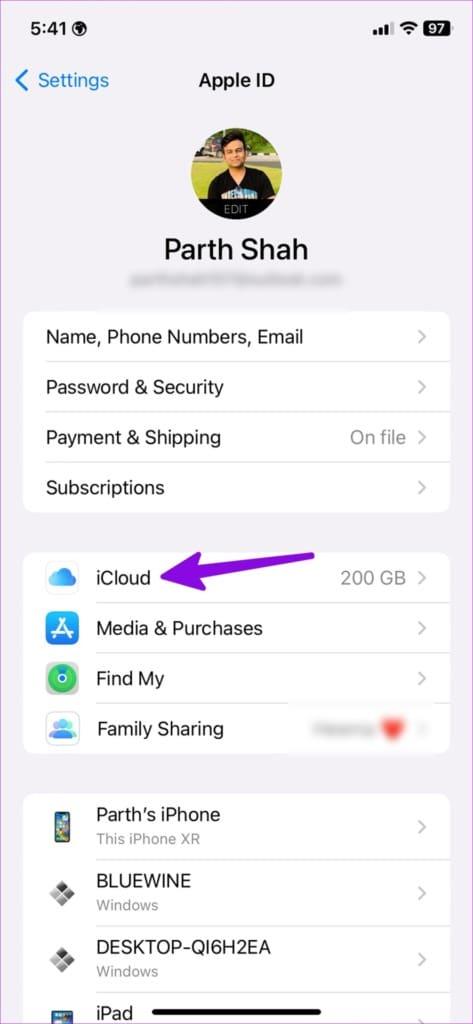
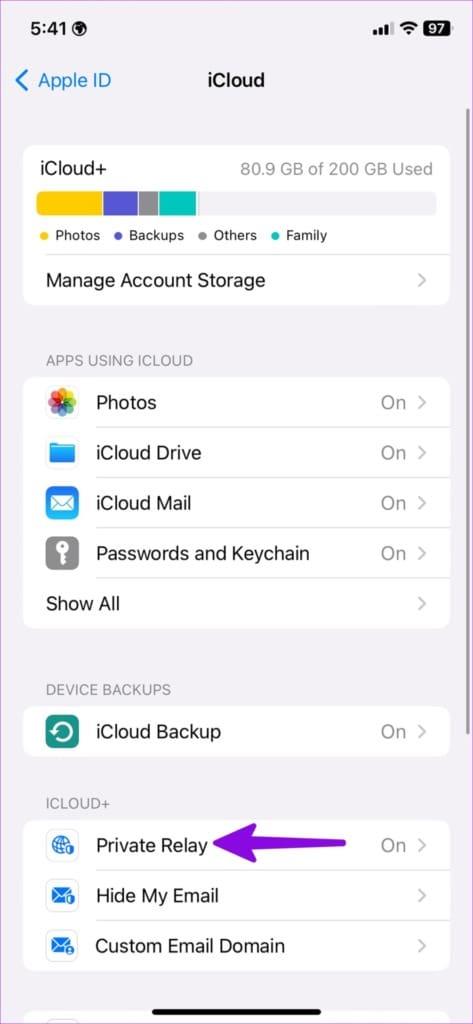
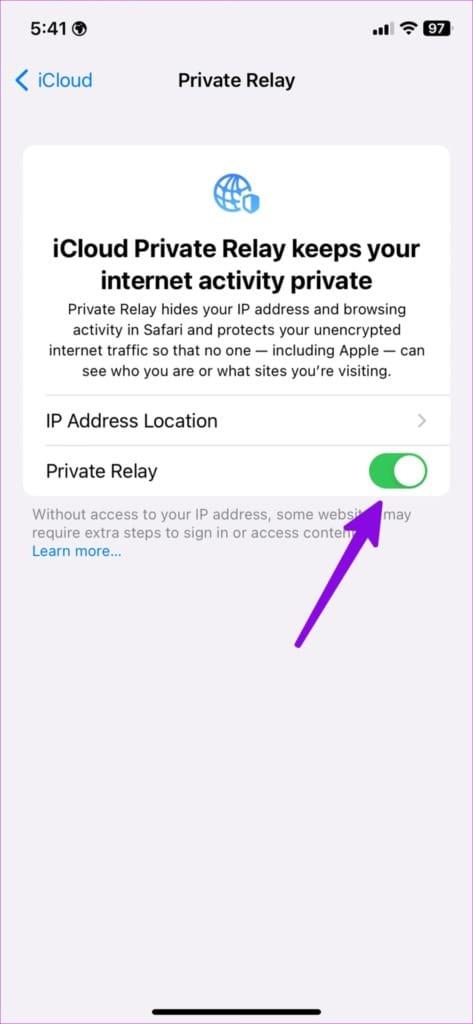
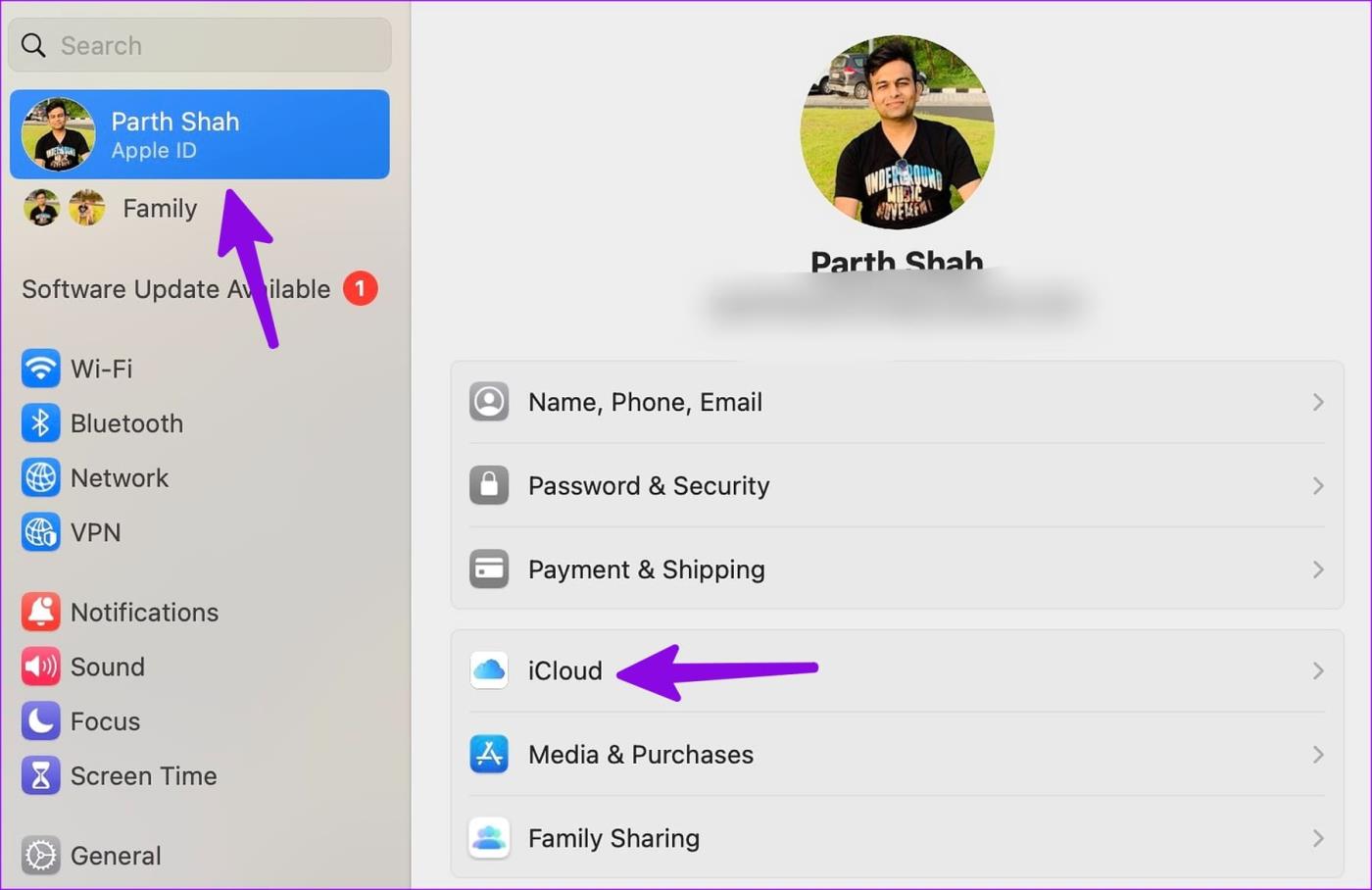
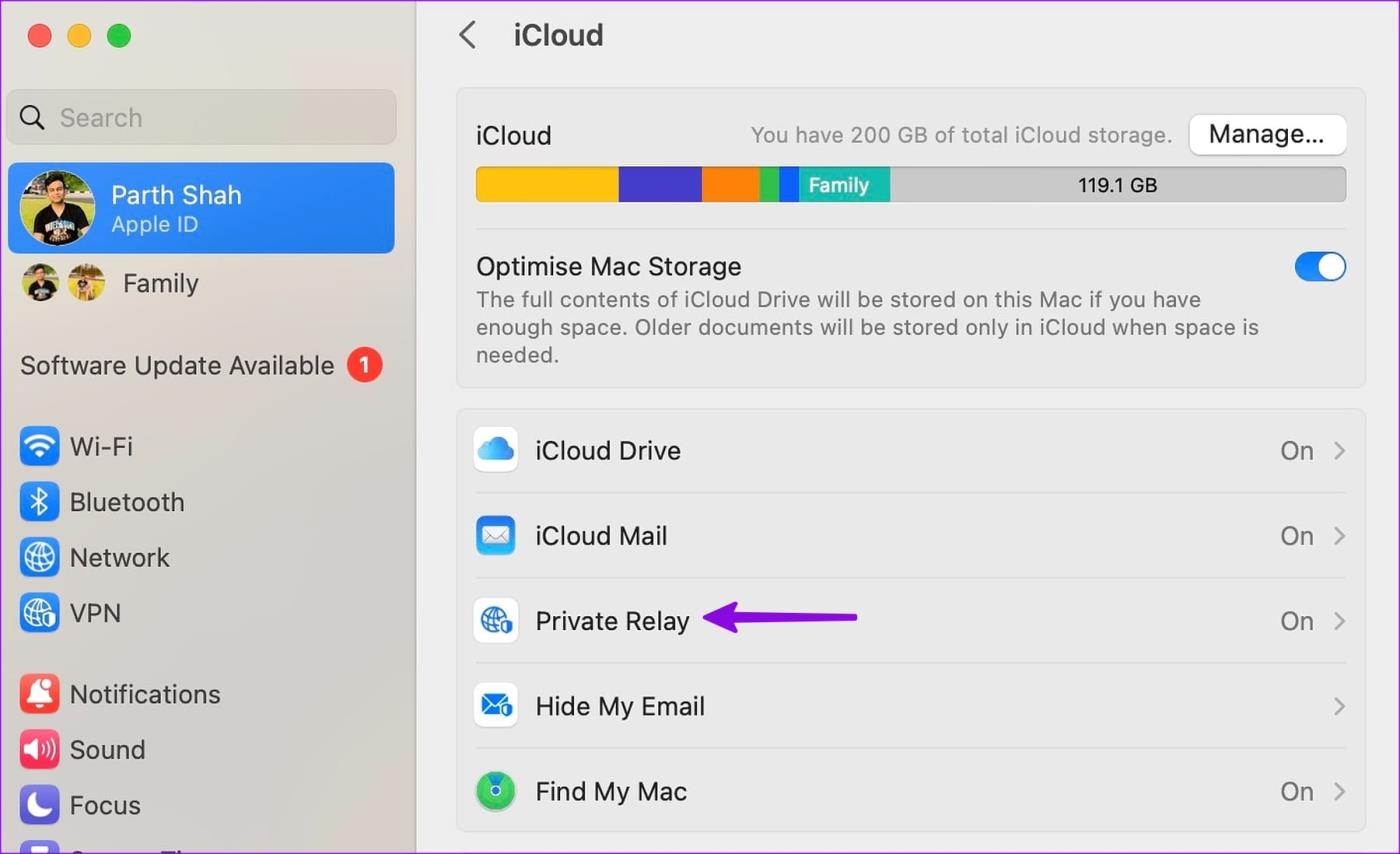


![So deaktivieren Sie Benachrichtigungen in Microsoft Teams [AIO] So deaktivieren Sie Benachrichtigungen in Microsoft Teams [AIO]](https://cloudo3.com/resources8/images31/image-2249-0105182830838.png)





![Bedingte Formatierung basierend auf einer anderen Zelle [Google Tabellen] Bedingte Formatierung basierend auf einer anderen Zelle [Google Tabellen]](https://cloudo3.com/resources3/images10/image-235-1009001311315.jpg)